Crear un grupo y añadirle usuarios
Como administrador del sitio, puede organizar a los usuarios de Tableau Cloud en grupos para facilitar la administración de varios usuarios. Los usuarios (como administradores de sitios, propietarios de proyectos y propietarios de contenido) también pueden utilizar los grupos para aplicar reglas de permisos para el contenido de Tableau.
Los usuarios pueden pertenecer a varios grupos.
Crear un grupo
En un sitio, haga clic en Grupos y luego en Nuevo grupo.
Escriba un nombre para el grupo.
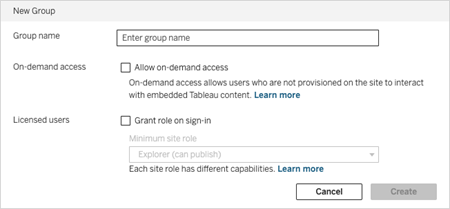
Opcionalmente, siga uno de estos procedimientos o ambos:
Si su sitio tiene licencia con el modelo basado en el uso de de licencia basado en el uso de Análisis incorporado, seleccione la casilla de verificación Permitir acceso bajo demanda para habilitar la capacidad de acceso bajo demanda para insertar flujos de trabajo.
Para obtener más información, consulte uno de los siguientes enlaces: Acceso bajo demanda mediante aplicaciones conectadas con confianza directa(El enlace se abre en una ventana nueva) o Acceso bajo demanda mediante aplicaciones conectadas con confianza OAuth 2.0(El enlace se abre en una ventana nueva).
- Seleccione Conceder rol al iniciar sesión y seleccione un rol en el sitio mínimo para el grupo. Para obtener más información, consulte Conceder licencias al iniciar sesión.
Haga clic en Crear.
Nota: Cada usuario (excluidos los usuarios con acceso bajo demanda) agregado a un sitio de Tableau Cloud se convierte en miembro del grupo Todos los usuarios automáticamente. El grupo Todos los usuarios existe en todos los sitios de manera predeterminada. Este grupo no se puede eliminar, pero se pueden establecer permisos para el grupo.
Agregar usuarios a un grupo (página Usuarios)
En un sitio, haga clic en Usuarios.
Seleccione los usuarios que quiera agregar al grupo y, a continuación, elija Acciones > Membresía de grupo.
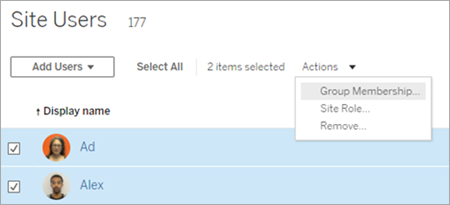
Seleccione los grupos y haga clic en Guardar.
Agregar usuarios a un grupo (página Grupos)
En el panel de navegación izquierdo, haga clic en Grupos y, a continuación, haga clic en el nombre del grupo.
En la página del grupo, haga clic en Agregar usuarios.
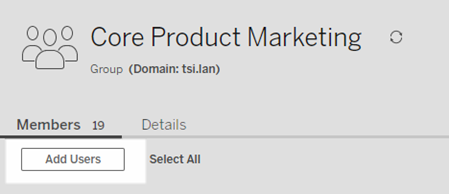
Seleccione los usuarios que desea agregar y haga clic en Agregar usuarios.
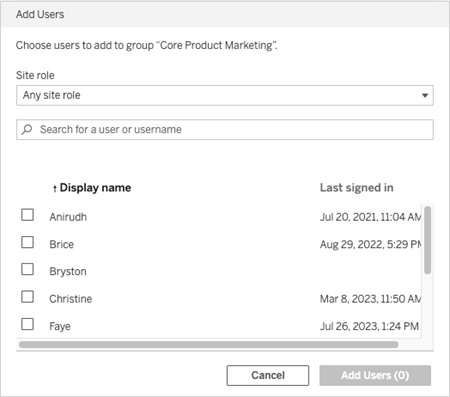
Pertenencia a grupos dinámicos mediante confirmaciones
A partir de junio de 2024 (Tableau 2024.2), si tiene configurada la autenticación OIDC o SAML o usa aplicaciones conectadas de Tableau para integrar flujos de trabajo, podrá controlar dinámicamente la pertenencia al grupo mediante confirmaciones. Cuando se configura, en el tiempo de ejecución durante la autenticación del usuario, Tableau recibe la confirmación y luego evalúa la pertenencia en grupos y, por lo tanto, el contenido cuyos permisos dependen de esos grupos.
El proceso para controlar dinámicamente la pertenencia del grupo a través de confirmaciones requiere 1) habilitar la configuración y 2) garantizar que las confirmaciones de pertenencia del grupo estén incluidas en las confirmaciones.
Paso 1: activar la configuración
Por motivos de seguridad, la pertenencia a un grupo solo se valida en un flujo de trabajo de autenticación si la configuración del sitio está activada.
Inicie sesión en Tableau Cloud y haga clic en Configuración > Autenticación.
En el encabezado Confirmaciones para pertenencia de grupo, seleccione la casilla de verificación Permitir confirmaciones de grupo para habilitar la pertenencia de grupo a través de confirmaciones SAML, OIDC o JWT.
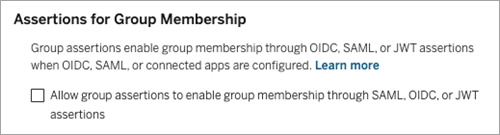
Para obtener información sobre la configuración del sitio, consulte Confirmaciones para la pertenencia de grupo.
Paso 2: asegurarse de que las confirmaciones de pertenencia al grupo estén incluidas en la confirmación
Se deben incluir dos reclamos de pertenencia de grupo personalizados en la confirmación OIDC, SAML o JWT respectiva para especificar la pertenencia de grupo. Los dos reclamos de pertenencia de grupo personalizado son:
Grupo:
https://tableau.com/groupsNombres de grupos. Estos nombres deben coincidir con los nombres de los grupos locales en Tableau Cloud exactamente.
Nota: Los conjuntos de grupos no se pueden confirmar.
Para ver ejemplos de confirmaciones, consulte una de las siguientes secciones:
- Pertenencia a grupos dinámicos en reclamaciones OIDC
- Pertenencia a grupos dinámicos mediante confirmaciones SAML:
- Aplicaciones conectadas: confianza directa: Pertenencia a grupos dinámicos (solo para flujos de trabajo de inserción)
- Aplicaciones conectadas: confianza en OAuth 2.0: Pertenencia a grupos dinámicos (solo para flujos de trabajo de inserción)
